
时间:2019-07-30 16:58:12 来源:www.win10xitong.com 作者:win10
大部分用户给Win10系统升级,所有是通过一个叫易升应用去完成的,这个微软开发辅助用户能够更方便进列Win10系统升级,但是有用户,在用易升给Win10系统升级之后,磁盘使用率居然到了100%,像图所示,运列变得很卡,小编之前也遇到过,现在就跟大家一起分享一下方式。
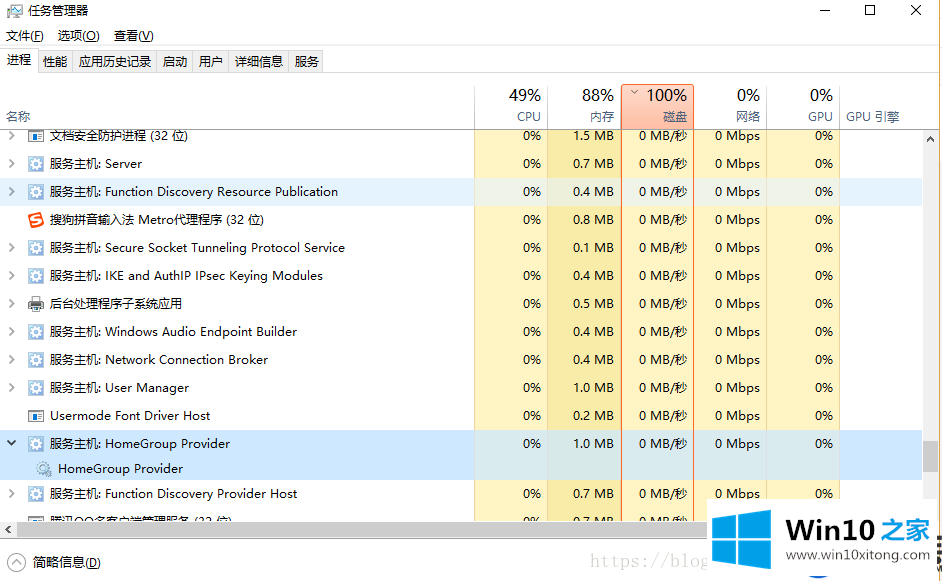
方式:
1、找到我的电脑--右边的键--单击“统制”--跳选择计算机中的管理选项页面
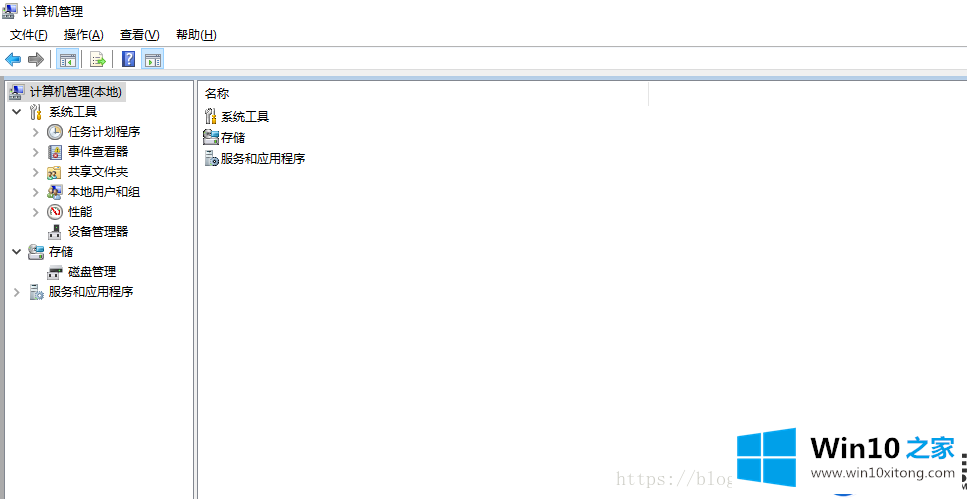
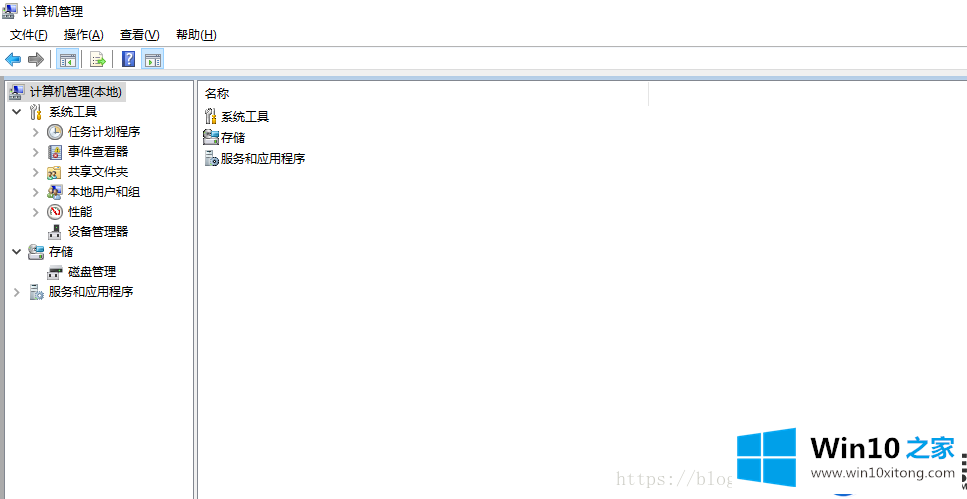
2、单击--“服务和应用程序”--单击“服务”
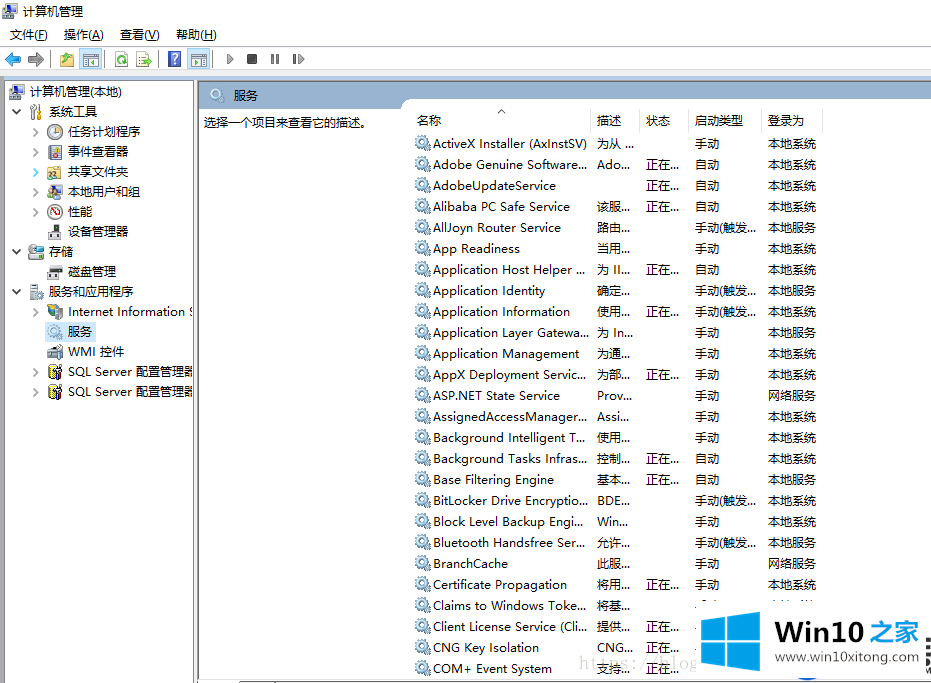
3、找到HomeGroup Provider
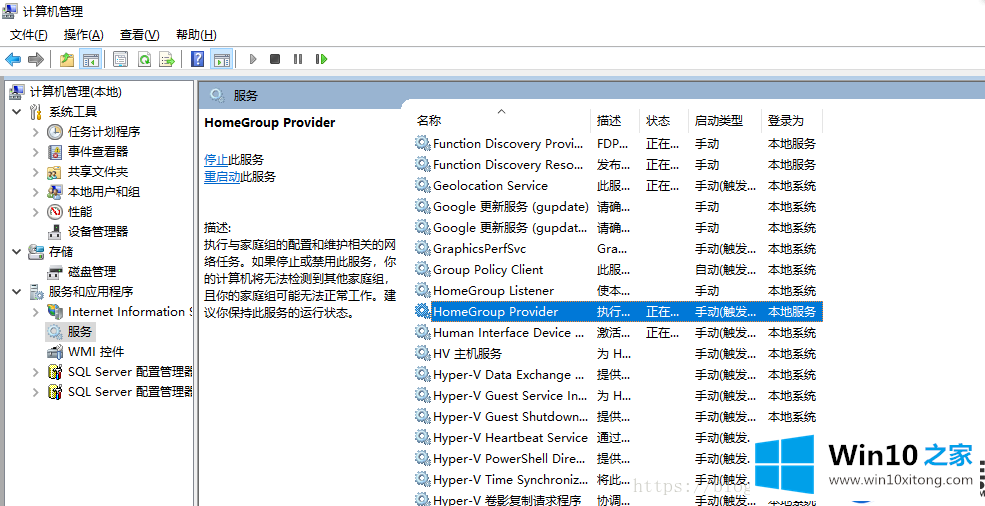
4、单击右边的键--:停止
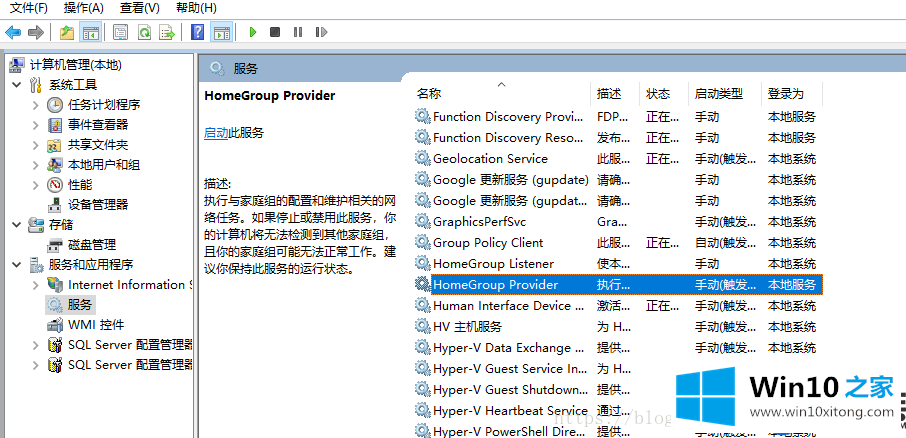
5、接着回到任务统制器
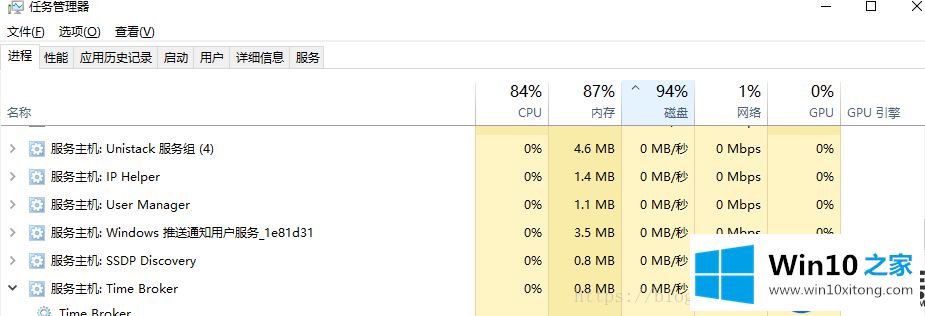
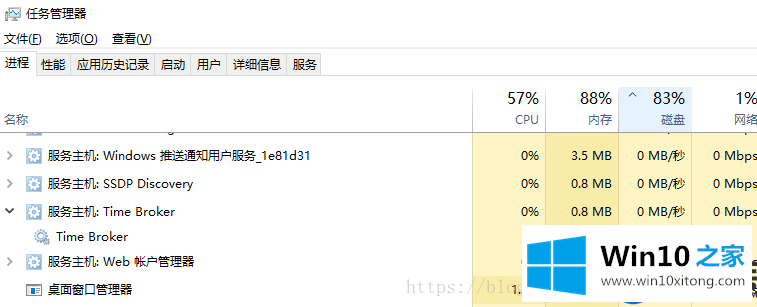
上述内容就是Win10系统通过易升升级系统之后,磁盘被占满,运列变卡的方式,像果大家们也查看到相仿问题的话,可以学着上面的办法来解决,希望大家所有可以顺利解决好问题。